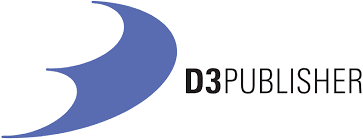サポート・お問い合わせ
ゲーム Q&A一覧
ディースリー・パブリッシャーから発売されたゲームに関する情報をQ&A形式で紹介しています。
最近サポート情報が更新されたゲームタイトル
DesperaDrops/デスペラドロップス
Nintendo Switch
Nintendo Switchダウンロード
テキストを送ってもボイスが再生され続けます。
「CONFIG」内の「音声を最後まで再生」が「ON」の場合、テキストを送っても次のボイスまでは直前のボイスが再生され続けます(初期設定はON)。
OFFにすると、テキストを送ったタイミングでボイスも止まります。
OFFにすると、テキストを送ったタイミングでボイスも止まります。
DLC(追加コンテンツ)の購入方法を教えてください。
追加コンテンツのご購入手順は、下記リンク(Nintendo Switchサポート)をご参照ください。
» ダウンロード商品の購入手順はこちら
なおDLCをプレイいただくには最新の更新データが必要です。
» Nintendo Switchソフトの更新方法はこちら
» ダウンロード商品の購入手順はこちら
なおDLCをプレイいただくには最新の更新データが必要です。
» Nintendo Switchソフトの更新方法はこちら
DLC(追加コンテンツ)はゲーム本編をクリアしないと遊べませんか?
DLCご購入後は、ゲーム本編をクリアしなくてもタイトル画面からいつでもプレイ可能です。
ただしDLCで追加される「後日談ストーリー」はゲーム本編ならびにハッピーエンド/真相エンドのネタバレを含みますので、ゲームクリア後のプレイを推奨いたします。
ただしDLCで追加される「後日談ストーリー」はゲーム本編ならびにハッピーエンド/真相エンドのネタバレを含みますので、ゲームクリア後のプレイを推奨いたします。
店舗特典・限定セット特典に含まれているショートストーリーをゲーム内で読むことはできますか?
特典のショートストーリーをゲーム内で読むことはできません。またDLCで追加される「後日談ストーリー」は特典のショートストーリーとは内容が異なります。特典の詳細は各店舗様へご確認ください。
ひろがるスカイ!プリキュア ひろがる!パズルコレクション
Nintendo Switch
Nintendo Switchダウンロード
ミニゲームが3つしか選べません。/ラブを集めても「ふつう」「むずかしい」の難易度がプレイできません。
ミニゲームの種類や難易度は、ミニゲームを何度も挑戦すると増えていきます。
ゲーム内に課金要素はありますか?
ゲーム内での課金はありません。
店舗購入特典や、ダウンロード特典などはありますか?
ゲームに付属する特典はございません。
体験版はどこまでプレイできますか?
10種類あるミニゲームの内の1つ「バブルバブル」の1ステージ分をお試しプレイすることができます。
また、ミニゲームをクリア後イラストを獲得でき、イラストを使用したジグソーパズルをお試しいただけます。
また、ミニゲームをクリア後イラストを獲得でき、イラストを使用したジグソーパズルをお試しいただけます。
ミニゲームを中断してホーム画面に戻る方法が分かりません。
Switch右手にある+ボタンを押すことでミニゲームを中断することができます。
地球防衛軍6
PS5
PS5ダウンロード
PS4
PS4ダウンロード
PS5版→PS4版へのセーブデータ移行はできますか?
PS5→PS4へのセーブデータ移行はできません。
PS4→PS5へのセーブデータ移行は可能です。
PS4→PS5へのセーブデータ移行は可能です。
シーズンパスには全てのミッションパックが含まれますか?
シーズンパスを購入いただいたお客様は、下記「地球防衛軍6」公式HP及びPSストアに掲載されている追加ミッション及び武器をダウンロードすることができます。
※(2023/08/17時点では全てのミッションパック「Lost Days」「Vision of Malice」が配信中です。)
■「地球防衛軍6」公式HP
https://www.d3p.co.jp/edf6/dlc/
※(2023/08/17時点では全てのミッションパック「Lost Days」「Vision of Malice」が配信中です。)
■「地球防衛軍6」公式HP
https://www.d3p.co.jp/edf6/dlc/
PS5 全般
PS5
基本トラブルシューティング(ゲームがフリーズする/ネットワークエラーが発生する等)
下記の内容をお試しください。
-------------------------------------
■PlayStation本体の再起動
■時間を空けてのゲームプレイ
一度本体の電源を切り、一定時間放置した後、
再度ゲームをプレイ頂くことで問題が改善する可能性がございます。
■PlayStation本体のシステムソフトウェアのバージョンを最新にする
本体の機能画面から設定 > システム>システム情報の順に選択し
[システムソフトウェア]を最新の状態にして頂きますようお願い致します。
■ゲームバージョンのアップデート
【ゲームデータのアップデート方法】
1.ホーム画面上で「Options」ボタンを押す
2.「アップデートを確認」を選択し最新版になっていない場合はそこからアップデートを行う
■データベースを再構築する
※セーフモードで起動後、[データベースの再構築] メニューが確認できます。
■ご利用のモデムやルータ等の再起動
■有線で接続する
■ご利用のNATタイプを確認する
(もしNATタイプが2と3であれば、通信エラーが出る場合がございます。)
■インターネット回線が複数ある場合はそれぞれ異なる回線を利用する
-------------------------------------
上記内容をお試しいただいても改善が見られない場合には、
その結果を記載のうえ、一度お問い合わせ窓口よりお問い合わせください。
-------------------------------------
■PlayStation本体の再起動
■時間を空けてのゲームプレイ
一度本体の電源を切り、一定時間放置した後、
再度ゲームをプレイ頂くことで問題が改善する可能性がございます。
■PlayStation本体のシステムソフトウェアのバージョンを最新にする
本体の機能画面から設定 > システム>システム情報の順に選択し
[システムソフトウェア]を最新の状態にして頂きますようお願い致します。
■ゲームバージョンのアップデート
【ゲームデータのアップデート方法】
1.ホーム画面上で「Options」ボタンを押す
2.「アップデートを確認」を選択し最新版になっていない場合はそこからアップデートを行う
■データベースを再構築する
※セーフモードで起動後、[データベースの再構築] メニューが確認できます。
■ご利用のモデムやルータ等の再起動
■有線で接続する
■ご利用のNATタイプを確認する
(もしNATタイプが2と3であれば、通信エラーが出る場合がございます。)
■インターネット回線が複数ある場合はそれぞれ異なる回線を利用する
-------------------------------------
上記内容をお試しいただいても改善が見られない場合には、
その結果を記載のうえ、一度お問い合わせ窓口よりお問い合わせください。
DLCが反映されません。
下記の内容をお試しください。
-------------------------------------
■「ライセンスの修復」を行う
下記手順にて「ライセンスの修復」の実行をお願いします。
PS4の場合:設定>アカウント管理>ライセンスを修復する
PS5の場合:設定>ユーザーとアカウント>その他>ライセンスを修復する
■ コンテンツの再ダウンロード
[ライブラリー]からゲームを選択し、[PlayStation Store]に移動します。
「追加コンテンツ」に該当DLCがない場合は、一番右にある「すべての追加コンテンツをみる」を選択する。
購入済の該当DLCを選択し、表示された詳細画面の「ダウンロード」ボタンを押す。
■ サインイン中のSENアカウントを確認する
該当DLCをご購入頂いた際に使用していたSENアカウントでログインができているかご確認下さい。
■ Play Station本体でのコンテンツ共有を有効にする
下記手順にて「PS5でコンテンツ共有」を有効に設定頂きますようお願いします。
※有効に設定されていた場合、一度無効に設定し再度有効にしてください。
設定>ユーザーとアカウント>その他>コンテンツ共有とオフラインプレイ
■ゲームとDLCの再インストール
-------------------------------------
■「ライセンスの修復」を行う
下記手順にて「ライセンスの修復」の実行をお願いします。
PS4の場合:設定>アカウント管理>ライセンスを修復する
PS5の場合:設定>ユーザーとアカウント>その他>ライセンスを修復する
■ コンテンツの再ダウンロード
[ライブラリー]からゲームを選択し、[PlayStation Store]に移動します。
「追加コンテンツ」に該当DLCがない場合は、一番右にある「すべての追加コンテンツをみる」を選択する。
購入済の該当DLCを選択し、表示された詳細画面の「ダウンロード」ボタンを押す。
■ サインイン中のSENアカウントを確認する
該当DLCをご購入頂いた際に使用していたSENアカウントでログインができているかご確認下さい。
■ Play Station本体でのコンテンツ共有を有効にする
下記手順にて「PS5でコンテンツ共有」を有効に設定頂きますようお願いします。
※有効に設定されていた場合、一度無効に設定し再度有効にしてください。
設定>ユーザーとアカウント>その他>コンテンツ共有とオフラインプレイ
■ゲームとDLCの再インストール
PS4→PS5へデータの転送を行ったのにPS5に反映していません。
PS5へのデータの転送の際に何らかの問題が発生し、
データの転送が完了しなかった可能性がございます。
なお、時間をおいてゲームを起動した際にデータが引き継がれる可能性がございますので、
一度お試し頂きますようお願い致します。
上記をお試し頂きましても、問題が改善しない場合は、
データの転送以外の方法にてセーブデータを移行していただきますようお願い致します。
PS4本体からPS5本体へのセーブデータ移行方法につきましては、下記PlayStaionサポートをご参照くださいませ。
■PlayStation®4からPlayStation®5にゲームとセーブデータを移行する方法
データの転送が完了しなかった可能性がございます。
なお、時間をおいてゲームを起動した際にデータが引き継がれる可能性がございますので、
一度お試し頂きますようお願い致します。
上記をお試し頂きましても、問題が改善しない場合は、
データの転送以外の方法にてセーブデータを移行していただきますようお願い致します。
PS4本体からPS5本体へのセーブデータ移行方法につきましては、下記PlayStaionサポートをご参照くださいませ。
■PlayStation®4からPlayStation®5にゲームとセーブデータを移行する方法
PS4 全般
PS4
基本トラブルシューティング(ゲームがフリーズする/ネットワークエラーが発生する等)
下記の内容をお試しください。
-------------------------------------
■PlayStation本体の再起動
■時間を空けてのゲームプレイ
一度本体の電源を切り、一定時間放置した後、
再度ゲームをプレイ頂くことで問題が改善する可能性がございます。
■PlayStation本体のシステムソフトウェアのバージョンを最新にする
本体の機能画面から設定 > システム>システム情報の順に選択し
[システムソフトウェア]を最新の状態にして頂きますようお願い致します。
■ゲームバージョンのアップデート
【ゲームデータのアップデート方法】
1.ホーム画面上で「Options」ボタンを押す
2.「アップデートを確認」を選択し最新版になっていない場合はそこからアップデートを行う
■データベースを再構築する
※セーフモードで起動後、[データベースの再構築] メニューが確認できます。
■ご利用のモデムやルータ等の再起動
■有線で接続する
■ご利用のNATタイプを確認する
(もしNATタイプが2と3であれば、通信エラーが出る場合がございます。)
■インターネット回線が複数ある場合はそれぞれ異なる回線を利用する
-------------------------------------
上記内容をお試しいただいても改善が見られない場合には、
その結果を記載のうえ、一度お問い合わせ窓口よりお問い合わせください。
-------------------------------------
■PlayStation本体の再起動
■時間を空けてのゲームプレイ
一度本体の電源を切り、一定時間放置した後、
再度ゲームをプレイ頂くことで問題が改善する可能性がございます。
■PlayStation本体のシステムソフトウェアのバージョンを最新にする
本体の機能画面から設定 > システム>システム情報の順に選択し
[システムソフトウェア]を最新の状態にして頂きますようお願い致します。
■ゲームバージョンのアップデート
【ゲームデータのアップデート方法】
1.ホーム画面上で「Options」ボタンを押す
2.「アップデートを確認」を選択し最新版になっていない場合はそこからアップデートを行う
■データベースを再構築する
※セーフモードで起動後、[データベースの再構築] メニューが確認できます。
■ご利用のモデムやルータ等の再起動
■有線で接続する
■ご利用のNATタイプを確認する
(もしNATタイプが2と3であれば、通信エラーが出る場合がございます。)
■インターネット回線が複数ある場合はそれぞれ異なる回線を利用する
-------------------------------------
上記内容をお試しいただいても改善が見られない場合には、
その結果を記載のうえ、一度お問い合わせ窓口よりお問い合わせください。
DLCが反映されません。
下記の内容をお試しください。
-------------------------------------
■「ライセンスの修復」を行う
下記手順にて「ライセンスの修復」の実行をお願いします。
PS4の場合:設定>アカウント管理>ライセンスを修復する
PS5の場合:設定>ユーザーとアカウント>その他>ライセンスを修復する
■ コンテンツの再ダウンロード
[ライブラリー]からゲームを選択し、[PlayStation Store]に移動します。
「追加コンテンツ」に該当DLCがない場合は、一番右にある「すべての追加コンテンツをみる」を選択する。
購入済の該当DLCを選択し、表示された詳細画面の「ダウンロード」ボタンを押す。
■ サインイン中のSENアカウントを確認する
該当DLCをご購入頂いた際に使用していたSENアカウントでログインができているかご確認下さい。
■ Play Station本体でのコンテンツ共有を有効にする
下記手順にて「PS5でコンテンツ共有」を有効に設定頂きますようお願いします。
※有効に設定されていた場合、一度無効に設定し再度有効にしてください。
設定>ユーザーとアカウント>その他>コンテンツ共有とオフラインプレイ
■ゲームとDLCの再インストール
-------------------------------------
■「ライセンスの修復」を行う
下記手順にて「ライセンスの修復」の実行をお願いします。
PS4の場合:設定>アカウント管理>ライセンスを修復する
PS5の場合:設定>ユーザーとアカウント>その他>ライセンスを修復する
■ コンテンツの再ダウンロード
[ライブラリー]からゲームを選択し、[PlayStation Store]に移動します。
「追加コンテンツ」に該当DLCがない場合は、一番右にある「すべての追加コンテンツをみる」を選択する。
購入済の該当DLCを選択し、表示された詳細画面の「ダウンロード」ボタンを押す。
■ サインイン中のSENアカウントを確認する
該当DLCをご購入頂いた際に使用していたSENアカウントでログインができているかご確認下さい。
■ Play Station本体でのコンテンツ共有を有効にする
下記手順にて「PS5でコンテンツ共有」を有効に設定頂きますようお願いします。
※有効に設定されていた場合、一度無効に設定し再度有効にしてください。
設定>ユーザーとアカウント>その他>コンテンツ共有とオフラインプレイ
■ゲームとDLCの再インストール
PS4→PS5へデータの転送を行ったのにPS5に反映していません。
PS5へのデータの転送の際に何らかの問題が発生し、
データの転送が完了しなかった可能性がございます。
なお、時間をおいてゲームを起動した際にデータが引き継がれる可能性がございますので、
一度お試し頂きますようお願い致します。
上記をお試し頂きましても、問題が改善しない場合は、
データの転送以外の方法にてセーブデータを移行していただきますようお願い致します。
PS4本体からPS5本体へのセーブデータ移行方法につきましては、下記PlayStaionサポートをご参照くださいませ。
■PlayStation®4からPlayStation®5にゲームとセーブデータを移行する方法
データの転送が完了しなかった可能性がございます。
なお、時間をおいてゲームを起動した際にデータが引き継がれる可能性がございますので、
一度お試し頂きますようお願い致します。
上記をお試し頂きましても、問題が改善しない場合は、
データの転送以外の方法にてセーブデータを移行していただきますようお願い致します。
PS4本体からPS5本体へのセーブデータ移行方法につきましては、下記PlayStaionサポートをご参照くださいませ。
■PlayStation®4からPlayStation®5にゲームとセーブデータを移行する方法
SIMPLEシリーズG4U Vol.1 THE 麻雀
PS4
PS4ダウンロード
コントローラーが振動しない
コントローラーが振動しない現象を確認した為、修正パッチ(1.04)を配信させて頂いております。
タイトルアップデートをお試し下さい。
タイトルアップデートをお試し下さい。
サポートプレイはどのモードでも使えるのか
サポートプレイモードのみご利用頂けます。
PS5でPS4版「THE 麻雀」を遊ぶことはできますか?
このゲームはPS5でプレイできますが、PS4で利用できる機能の一部はPS5では利用できない場合がありますこと、ご了承ください。
PS5でプレイするには、システムソフトウェアを最新バージョンにアップデートしてください。
詳細については PlayStation.com/bc を参照してください。
PS5でプレイするには、システムソフトウェアを最新バージョンにアップデートしてください。
詳細については PlayStation.com/bc を参照してください。